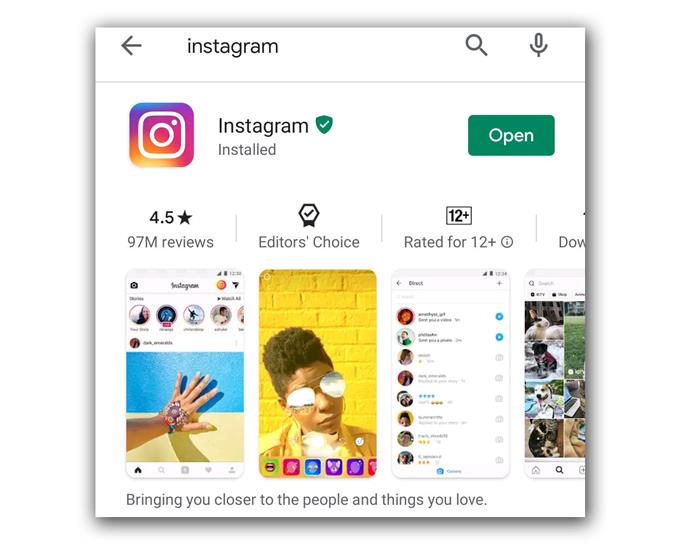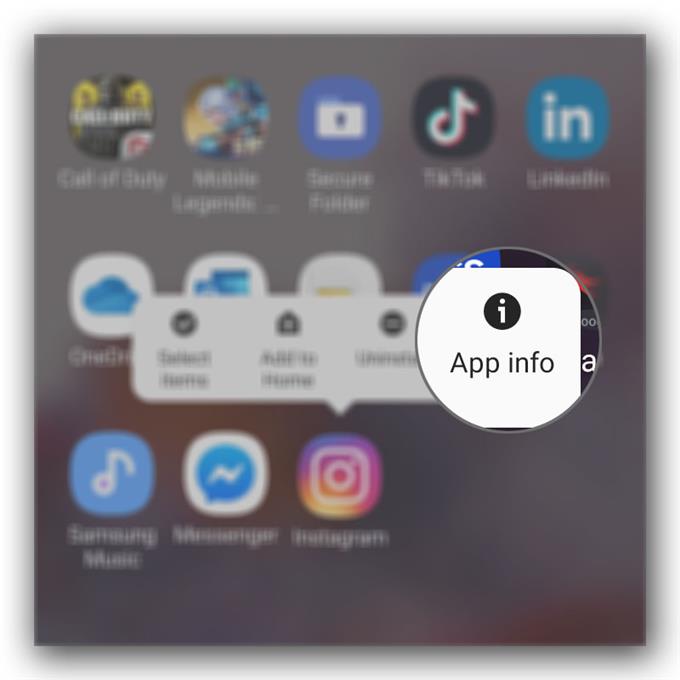Galaxy S20: n Instagram-kaatumiset eivät ole usein vakavia. Tämänkaltaiset sovelluksiin liittyvät ongelmat ovat melko vähäisiä, ja voit ehkä korjata ne vianmäärityksellä kyseessä olevan sovelluksen tai puhelimesi kanssa. Sitä me aiomme tehdä tässä artikkelissa. Selvitämme, onko ongelma sovelluksessa vai laitteessasi.
Joten tässä viestissä opastan sinua korjaamaan Instagram, joka jatkuvasti kaatuu uuteen S20 -sarjaasi. Yritämme harkita kaikkia mahdollisuuksia ja sulkea ne pois toisensa jälkeen, kunnes pystymme selvittämään syyn, miksi sovellus kaatuu Galaxy S20 -laitteessasi..
Korjaa Instagram kaatuu Galaxy S20: lla
Tarvittava aika: 7 minuuttia
Sovelluksen kaatuminen voi johtua pienestä häiriöstä, joka tapahtui itse sovelluksessa tai laiteohjelmistossa. Häiriöitä tapahtuu koko ajan ja näin voi olla tässä. Joten nämä ovat asiat, jotka sinun täytyy tehdä:
- Käynnistä puhelin uudelleen
Sovellusongelmien korjaamiseksi sinun on ensin pakotettava käynnistämään puhelin uudelleen, varsinkin jos ongelma ilmeni ensimmäistä kertaa..
Jos olet käyttänyt Instagramia jo pitkään ja tällainen ongelma ilmeni sinisestä, yritä päivittää puhelimesi muisti tekemällä pakotettu uudelleenkäynnistys.
Pidä äänenvoimakkuuden alennuspainiketta ja virtapainiketta painettuna 10 sekunnin ajan. S20-laitteesi sammuu ja käynnistyy uudelleen.
Kun logo näkyy, vapauta molemmat näppäimet ja odota, kunnes laite on valmis uudestaan.Kun puhelin aktivoituu, avaa Instagram, jotta tiedät, kaatuuko se edelleen vai onko ongelma jo korjattu. Jos se säilyy, siirry seuraavaan ratkaisuun.

- Nollaa Instagram
Jos ensimmäinen ratkaisu ei ratkaissut ongelmaa, sinun on seuraavaksi tehtävä tyhjentää välimuisti ja Instagram-tiedot. Tämä palauttaa sovelluksen takaisin oletusasetuksiin ja kokoonpanoon. Tämän menettelyn on jo osoitettu toimivan erittäin tehokkaasti sovelluksiin liittyvissä kysymyksissä. Näin se tapahtuu:
Vedä sovelluslaatikko ylöspäin pyyhkäisemällä näytön alaosasta ylöspäin.
Siirry näytölle, josta löydät Instagram-kuvakkeen.
Kosketa ja pidä sen kuvaketta, kunnes vaihtoehdot tulevat näkyviin, ja napauta Sovellustiedot.
Napauta Tallennus.
Napauta Tyhjennä välimuisti.
Napauta Tyhjennä tiedot.Tämän jälkeen joudut ehkä kirjautumaan tiliisi uudelleen voidaksesi käyttää Instagramia. Jos tämä korjaa ongelman, sen on täytynyt olla vain sovelluksen ongelma. Jos ongelma kuitenkin jatkuu, siirry seuraavaan ratkaisuun.

- Asenna Instagram uudelleen
Toinen ratkaisu riittää suurimman osan ajasta tällaisen ongelman ratkaisemiseksi. Jos ongelma kuitenkin jostakin syystä säilyi, sinulla ei ole muuta vaihtoehtoa poistaa Instagram kokonaan puhelimesta ja asentaa se sitten uudelleen. Tämä poistaa kaikki edellisen asennuksen jäljet. Näin se tapahtuu:
Vedä sovelluslaatikko ylöspäin pyyhkäisemällä näytön alaosasta ylöspäin.
Siirry näytölle, josta löydät Instagram-kuvakkeen.
Kosketa ja pidä sen kuvaketta, kunnes vaihtoehdot tulevat näkyviin, ja napauta Poista.
Vahvista, että haluat poistaa sovelluksen.
Kun sovellus on poistettu kokonaan, avaa Play Kauppa.
Etsi hakusana ’instagram’ ja napauta Asenna.
Odota asennuksen päättymistä ja napauta Avaa.Jos ongelma ilmenee edelleen tämän jälkeen, se tarkoittaa, että ongelma on laiteohjelmistossa eikä sovelluksessa.

- Palauta puhelimen tehdasasetukset
Tässä vaiheessa nollaus on tarpeen, koska se voi usein korjata laiteohjelmistoihin liittyvät ongelmat. Muista kuitenkin luoda kopio tärkeistä tiedostoista ja tiedoista, etenkin niistä, jotka on tallennettu puhelimen sisäiseen tallennustilaan, koska ne poistetaan. Kun olet valmis, voit seurata yhtä oppaista kuinka palauttaa Galaxy S20 -laitteesi. Seuraa alla olevia linkkejä:
Kuinka kovaa palauttaa Galaxy S20 | Master Reset Guide
Kuinka tehdasasettaa Galaxy S20
Työkalut
tarvikkeet
- Galaxy S20
Palautuksen jälkeen joudut määrittämään puhelimesi uudelleen ja kun olet onnistunut tekemään sen, lataa Instagram ensin ennen muuta sovellusta ja yritä nähdä, toimiiko se oikein..
Toisinaan palvelinongelmat voivat aiheuttaa sovelluksen kaatumisen. Itse asiassa on jo ollut tilanteita, joissa Instagram vain ei toimi yhtäkkiä. Mutta suurimman osan ajasta palvelinongelmat kestävät vain alle tunnin.
Joten jos pystyit käyttämään Instagramia ja sitten se alkoi kaatua ilman näkyvää syytä, yritä odottaa noin tunti tai kaksi ennen kuin käytät sitä uudelleen, ts. Jos yllä olevat ratkaisut eivät toimi.
Toivon, että tämä vianetsintäohje on voinut auttaa sinua korjaamaan Instagram-kaatumiset Galaxy S20 -laitteellasi.
Ole hyvä ja tue meitä tilaamalla Youtube-kanavamme. Kiitos käsittelystä!
- Kuinka korjata hidas tai reagoimaton Galaxy S20 -kosketusnäyttö
- Kuinka piilottaa ja katsella keskusteluja Galaxy S20 Messengerissä
- Kuinka laittaa sovelluksen nukkumaan Galaxy S20: lla